TA的每日心情 | 奋斗
2015-10-5 14:38 |
|---|
签到天数: 175 天 连续签到: 1 天 [LV.7]常住居民III
|
全球领先的半导体供应商、全球领先的ARM® Cortex®-M微控制器厂商意法半导体(STMicroelectronics,简称ST)进一步强化STM32系列微控制器的易用性和设计灵活性, 推出适用于STM32全系产品的经济型且易于扩展的原型开发板。STM32 Nucleo将易用性、灵活性、连接功能和主流工具资源兼容性完美地融合在一起,是当今的嵌入式开发人员的理想的开发平台。
使用硬件
开发板名:stm32 Nucleo-F401RE
下载:mini-USB数据线
使用软件
keil5
正文
Nulceo系类的开发板套件是ST公司今年新出的学习套件。Nucleo是意法半导体加入ARM embed项目后 的又一个风格系列板卡,有两个鲜明的特点:1.兼容Arduino UNO R3 Shield扩展板、2. 支持ARM embed项目。或许有人会有疑问,什么是ARM embed项目?mbed是一个面向ARM Cortex-M系列处理器的原型开发平台,主要用于培育物联网(IoT)的协作项目,包括了免费的软件库(SDK),硬件参考设计(HDK)和在线工具 (Web)三部分,为用户提供简单、方便快捷的基于ARM Cortex-M处理器的MCU开发、调试等操作。
我有幸得到两块stm32F401 Nucleo的套件。首先先上图: 

 拿到STM32F401 Nucleo开发板第一感觉就是“改变了”,变好看了,同样是STM32F系列板卡的包装,但是板卡不再是最常见的绿色PCB板,这是一块精致小巧的乳白 色板卡,让人过目不忘,在包装盒上板卡的特点介绍中我们还能看到特别标注的mbed-enabled功能。板卡后面那些SBX是可以用0欧姆电阻接上,进而开启一些别的功能。 拿到STM32F401 Nucleo开发板第一感觉就是“改变了”,变好看了,同样是STM32F系列板卡的包装,但是板卡不再是最常见的绿色PCB板,这是一块精致小巧的乳白 色板卡,让人过目不忘,在包装盒上板卡的特点介绍中我们还能看到特别标注的mbed-enabled功能。板卡后面那些SBX是可以用0欧姆电阻接上,进而开启一些别的功能。
板卡的性能如下:
- STM32F401RET6微控制器,基于ARM Cortex-M4处理器,带DSP,最高支持84MHz主频
- 支持Arduino UNO R3 Shield扩展板,微控制器所有IO口引脚通过排针座引出
- ST-LINK/V2-1调试器,支持对外部微控制器调试
- 3个LED:一个USB通讯LED、一个电源LED、一个用户LED;两个机械按键:复位、用户
- USB接口的3个不同功能:虚拟串口、容量存储、调试接口
- 3种不同供电方式:mini USB接口供电、IO引脚用电、通过Arduino UNO R3 Shield接口供电
- 支持Keil、IAR、embed在线IDE的设计工具
STM32F401 Nucleo开发板包含了STM32F系列板卡惯有的机械按键、LED指示灯、mini USB调试接口,众多IO口外设通过排针座引出等功能,除此之外,也有与众不同之处,如兼容Arduino Shield接口,并且可以通过Arduino Shield扩展接口给板卡供电,板卡搭载了STM32F401RET6核心微控制器,基于32位的高性能ARM Cortex-M4处理器,带FPU单元,最高能支持84MHz主频。
现在我来分享一下,我开发中遇到的困难和学到的东西吧。
当我们拿到一个开发套件,我要选择它的编译环境了。我选择的keil 5.1的版本。可惜的是keil 5以下的版本不支持stm32f401ret6这个型号。所以我要装keil 5才能开发stm32f401 Nucleo。装好了编译器之后,就是装驱动了,这里我就不多说了,马上进入第一个工程的建立。
安装完keil 5后,打开界面后如下图:
第一次使用keil 5的朋友们要注意啦,芯片的支持包要在软件里自己进行下载。
如下图用红色圈住的地方: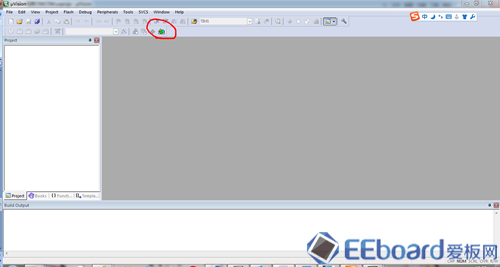 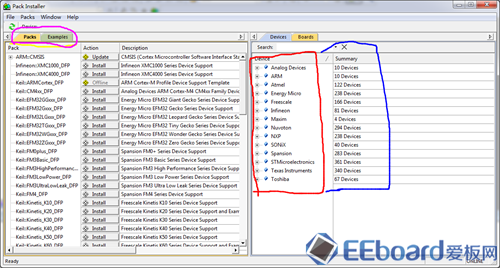 
右边是列举了keil 5支持的芯片的种类,左边是一些芯片的官方例程。这个好处就是以后想参考官网的例程,可以直接在keil 5里下载了,这个功能方便了我们开发者。
下载完stm32f4系列的支持包后,就可以建我们的第一个工程了,就从经典的点亮开发板的led开始吧。
首先要新建工程,如下图;
点击完后会弹出要求你选择什么芯片。
我们用的是stm32f401 Nucleo,芯片当然选择stm32F401RE。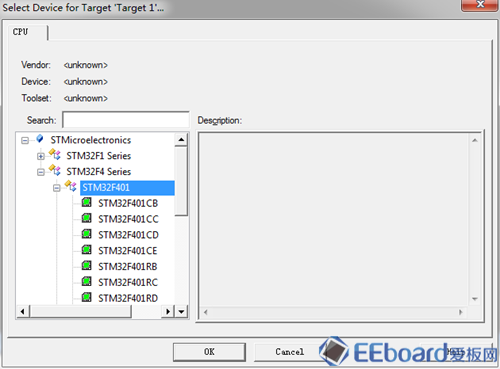
选好芯片之后,进入工程的前期配置了。如下图;我因为用的外部的库函数,是v1.0版本的,所以我这里就选了下面3个选项。下面我介绍其他选项的意思吧,
Boad Support是一些stm32f40x系列开发套件的支持库。CMSIS的CORE和DSP分别是cortex-m3和dsp的支持库。Device是一些外设的库文件,Startup是启动文件,Startup的选项一定要勾上,否则你写的程序运行不了的,STM32F4xx_StdPeriph_Driver是stm32f4系列的驱动库。Drives是stm32f4系列的驱动的API。其他的选项的功能大家可以自行进行研究,我这里就不多说了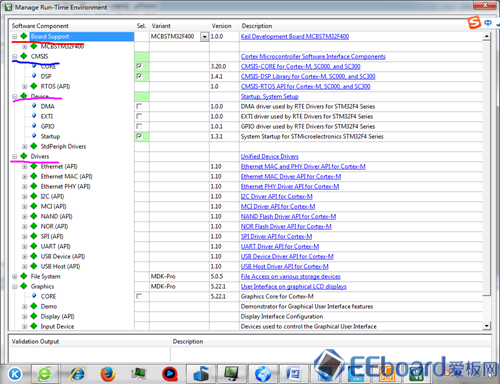
选择好这三个选项后,就点击OK,这样我们的工程就添加了几个文件了,如下图: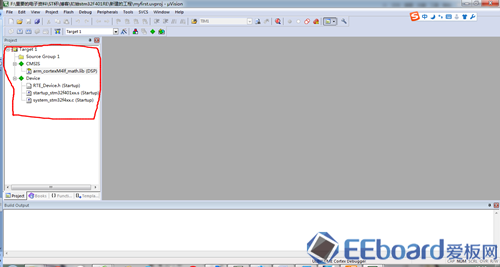
接着我们进行后期的工程配置,首先在你的工程目录下新建一个USER的文件夹,然后在USER文件夹里新建一个main.c的文件和把stm32f4xx_conf.h的文件添加到USER文件夹,然后把STM32F4xx_StdPeriph_Driver的文件复制过来,STM32F4xx_StdPeriph_Driver的库文件大家可以自行在网上搜索下载。如下图: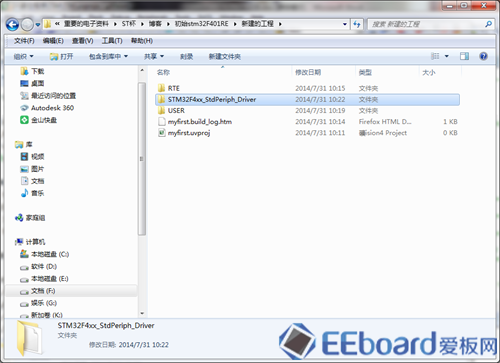
然后再点击keil 5的项目管理,新建两个文件,分别是USER和LIB,再点击Add Files选项,分别把USER中的main.c文件和STM32F4xx_StdPeriph_Driver-->SRC文件夹中的c文件添加进来,步骤如下图: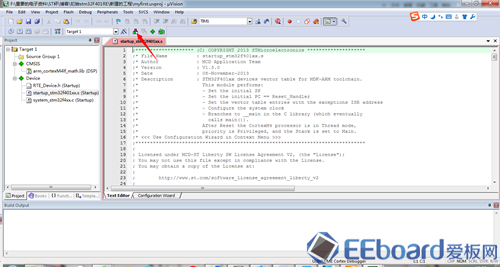
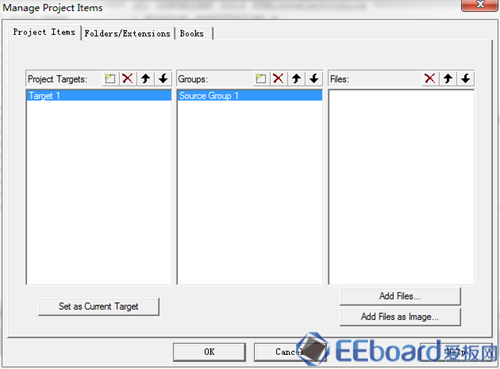  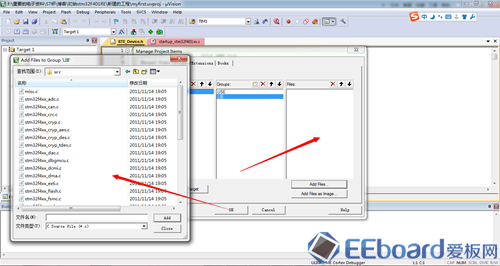 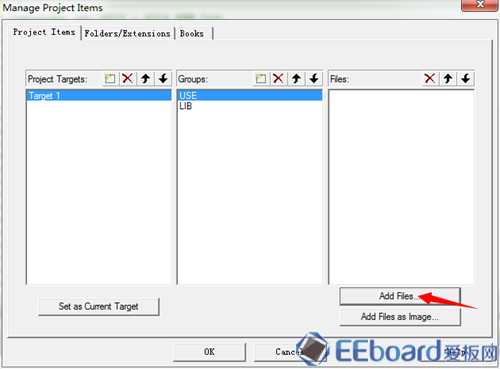 添加文件完后,要进行最关键的工程配置了,鼠标右击工程进入配置的选项面板,进入C/C++的选项里输入STM32F4XX,USE_STDPERIPH_DRIVER,这就是告诉编译器有用ST的库了,如stm32f4xx.h的头文件里有个条件编译。 添加文件完后,要进行最关键的工程配置了,鼠标右击工程进入配置的选项面板,进入C/C++的选项里输入STM32F4XX,USE_STDPERIPH_DRIVER,这就是告诉编译器有用ST的库了,如stm32f4xx.h的头文件里有个条件编译。
stm32f4xx_conf.h文件是管理库文件的头文件是否加载的,如下图: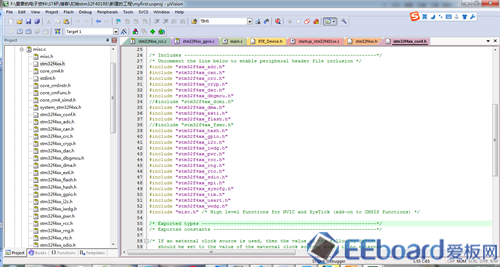
然后要设置相关头文件的查找路径,编译器不会自动帮你找的,所以要你在工程设置里配置好路径,这样软件才会找到头文件并且把它编译。设置的步骤如下图: 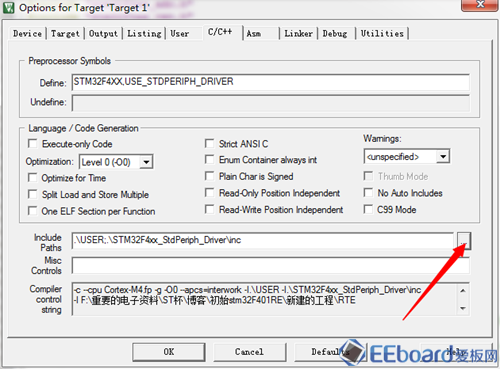
 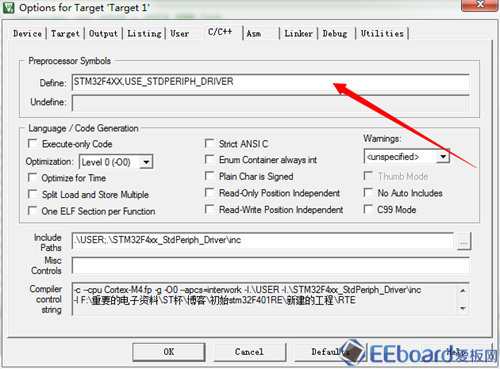 紧接着进入仿真器的选择和flash文件的选择了,板上集成了下载和仿真模块,是Stlink的sw模式,设置步骤如下图: 紧接着进入仿真器的选择和flash文件的选择了,板上集成了下载和仿真模块,是Stlink的sw模式,设置步骤如下图: 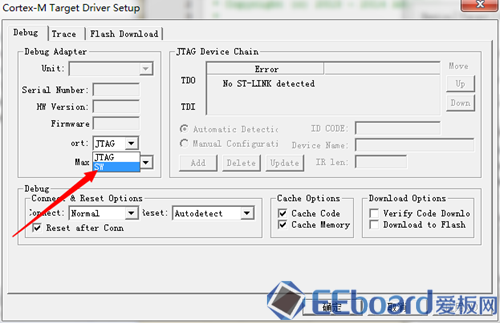
 flash的配置: flash的配置: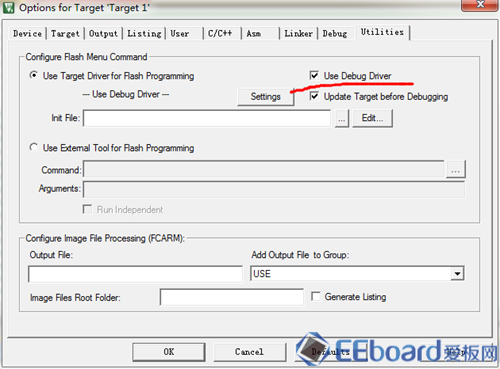
这里要把Use Debug Driver的选项勾掉才能进行flash的配置。这点大家要注意一下。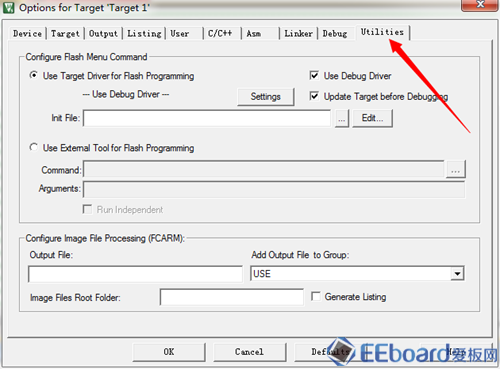
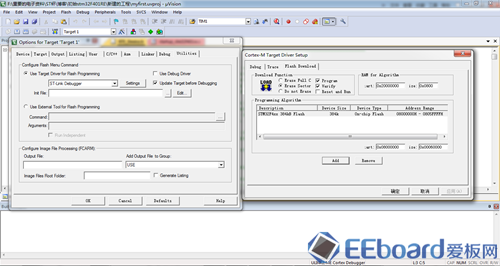 以上这些都设置好了,我们就在mian,c的文件添加如下图的代码: 以上这些都设置好了,我们就在mian,c的文件添加如下图的代码:
编译成功会有以下的信息出现。
stm32f401的所有的外设都是挂在桥上的,要用那个模块,就要打开相应的时钟,如下截取stm32f4的参考手册中的图:
现在我们的任务是点亮开发套件上的LED灯,LED是连接了芯片的PORTA的第5脚,如原理图:
所以我们首要的任务是,对GPIOA第5管脚的配置成推挽输出,IO口的速度是100M,无上下拉,然后打开GPIOA的时钟和初始化IO,用库函数的代码是:
#include "stm32f4xx.h"void GPIO_Iint(){GPIO_InitTypeDef GPIO_InitStructure;RCC_AHB1PeriphClockCmd(RCC_AHB1Periph_GPIOA,ENABLE);GPIO_InitStructure.GPIO_Pin = GPIO_Pin_5;GPIO_InitStructure.GPIO_Mode = GPIO_Mode_OUT;GPIO_InitStructure.GPIO_OType = GPIO_OType_PP;GPIO_InitStructure.GPIO_Speed = GPIO_Speed_100MHz;GPIO_InitStructure.GPIO_PuPd = GPIO_PuPd_NOPULL;GPIO_Init(GPIOA,&GPIO_InitStructure);}int main(){GPIO_Iint();GPIO_ResetBits(GPIOA,GPIO_Pin_5);while(1){GPIO_SetBits(GPIOA,GPIO_Pin_5);}}寄存器版的相关配置代码:
#include "stm32f4xx.h"void LED_Initialize (void){RCC->AHB1ENR |= (1ul << 0); /* Enable GPIOA clock ** Configure LED (PA.5) pins as push-pull outputs, No pull-up, pull-down */GPIOA->MODER &= ~((3ul << 2*5));GPIOA->MODER |= ((1ul << 2*5));GPIOA->OTYPER &= ~((1ul << 5));GPIOA->OSPEEDR &= ~((3ul << 2*5));GPIOA->OSPEEDR |= ((1ul << 2*5));GPIOA-> UPDR &= ~((3ul << 2*5));}void LED_On(){GPIOA->BSRRL |= 1ul << 5;}int main(){LED_Initialize();// GPIO_Iint();// GPIO_ResetBits(GPIOA,GPIO_Pin_5);while(1){// GPIO_SetBits(GPIOA,GPIO_Pin_5);LED_On();//}}下载后,按开发套件的黑色的复位键,不行就要按多几次吧。 UPDR &= ~((3ul << 2*5));}void LED_On(){GPIOA->BSRRL |= 1ul << 5;}int main(){LED_Initialize();// GPIO_Iint();// GPIO_ResetBits(GPIOA,GPIO_Pin_5);while(1){// GPIO_SetBits(GPIOA,GPIO_Pin_5);LED_On();//}}下载后,按开发套件的黑色的复位键,不行就要按多几次吧。
效果图:
这是我从手册上截取下来的GPIO寄存器的说明
大家想要更深入的了解GPIO可以自己看官方英文的手册。
参考代码:新建工程代码 |
|
 /4
/4 
 /4
/4 